Du kan hitta IP-adressen till en nätverksaktiverad skrivare i ditt nätverk på något av fyra sätt. För att hitta den här IP-adressen, se i skrivarens meny, kontrollera skrivarinställningarna på din dator, utfärda ett kommando eller hitta det på din router.
Dessa instruktioner gäller vanligtvis för de flesta skrivare, men menyerna varierar beroende på märke och typ.
Hitta skrivarens IP-adress med skrivarens inbyggda meny
På de flesta skrivare finns nätverksinställningen i skrivarens meny under Preferenser, Tillbehör eller Trådlösa Inställningar (om det är en trådlös skrivare).
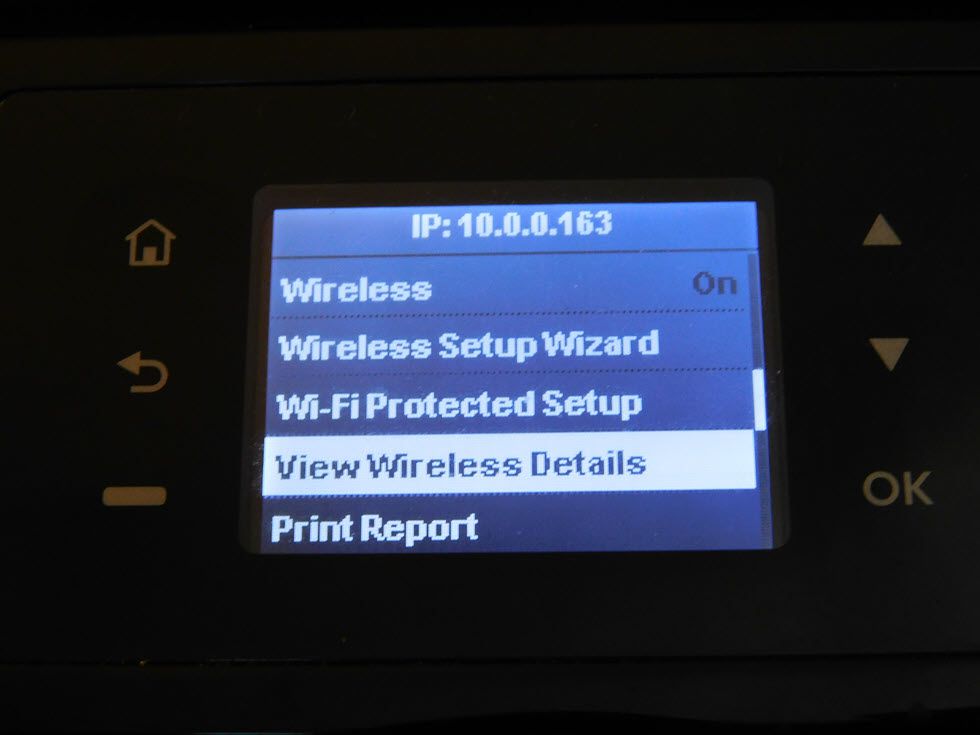
Skrivarens IP-adress kan visas högst upp i dialogrutan för nätverksinställningar. Om du inte ser det klickar du på undermenyerna, till exempel Visa Trådlös Information, för att hitta IP-adressen.
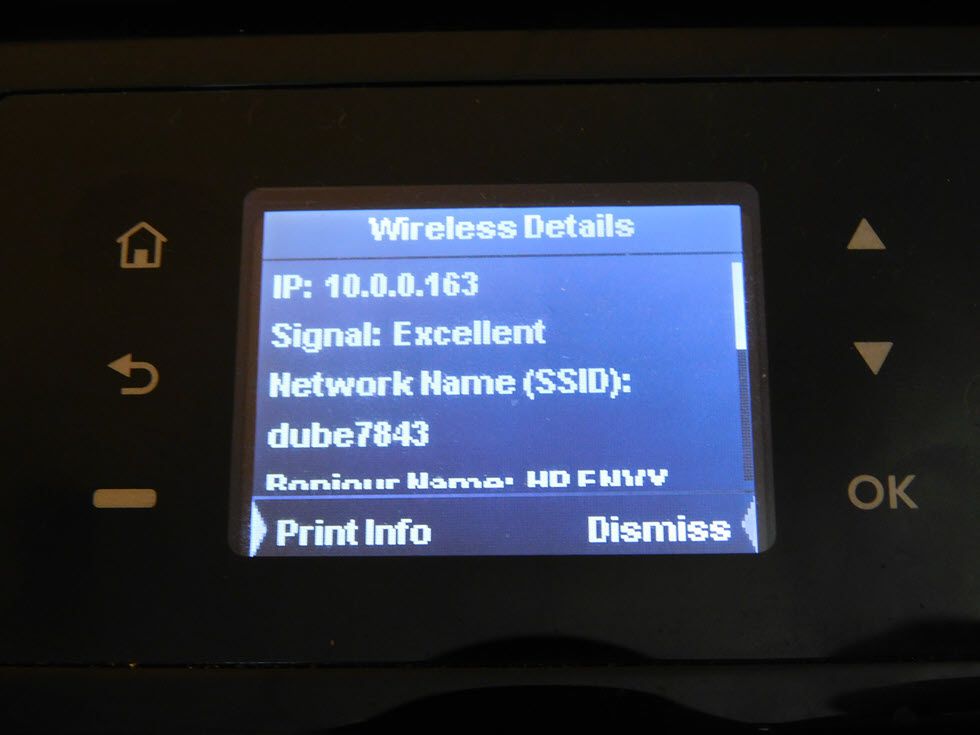
I de flesta fall kan du inte ställa in denna IP-adress manuellt. Din trådlösa router tilldelar IP-adresser automatiskt till enheter som ansluter till ditt hemnätverk.
Kontrollera skrivarinställningarna på din dator
Om du inte har tillgång till skrivaren eller om du inte vill söka i menysystemet, leta reda på skrivarens IP-adress på vilken dator som helst som skrivaren är inställd på.
För Windows
Öppen Kontrollpanelen > Enheter och skrivare. Högerklicka på skrivaren och välj Fastigheter.
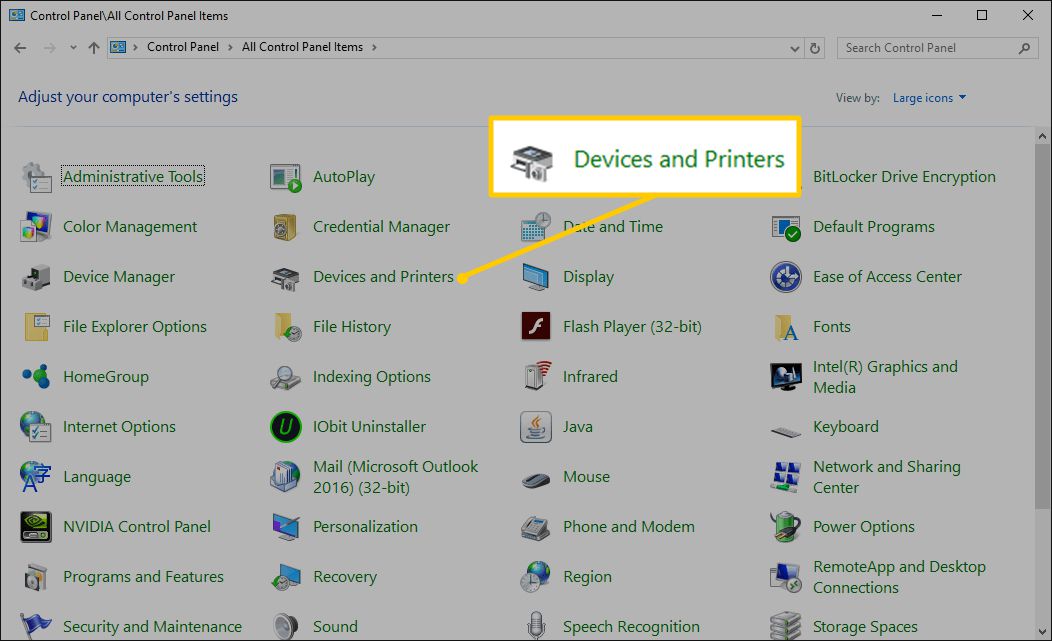
En av två uppsättningar flikar visas, beroende på vilken typ av anslutning skrivardrivrutinen använder. Om skrivaren är konfigurerad under en WSD-port använder den Web Services for Devices-tekniken för att ansluta till skrivaren. I så fall väljer du Web Services för att se skrivarens IP-adress i listan IP-adressfält.
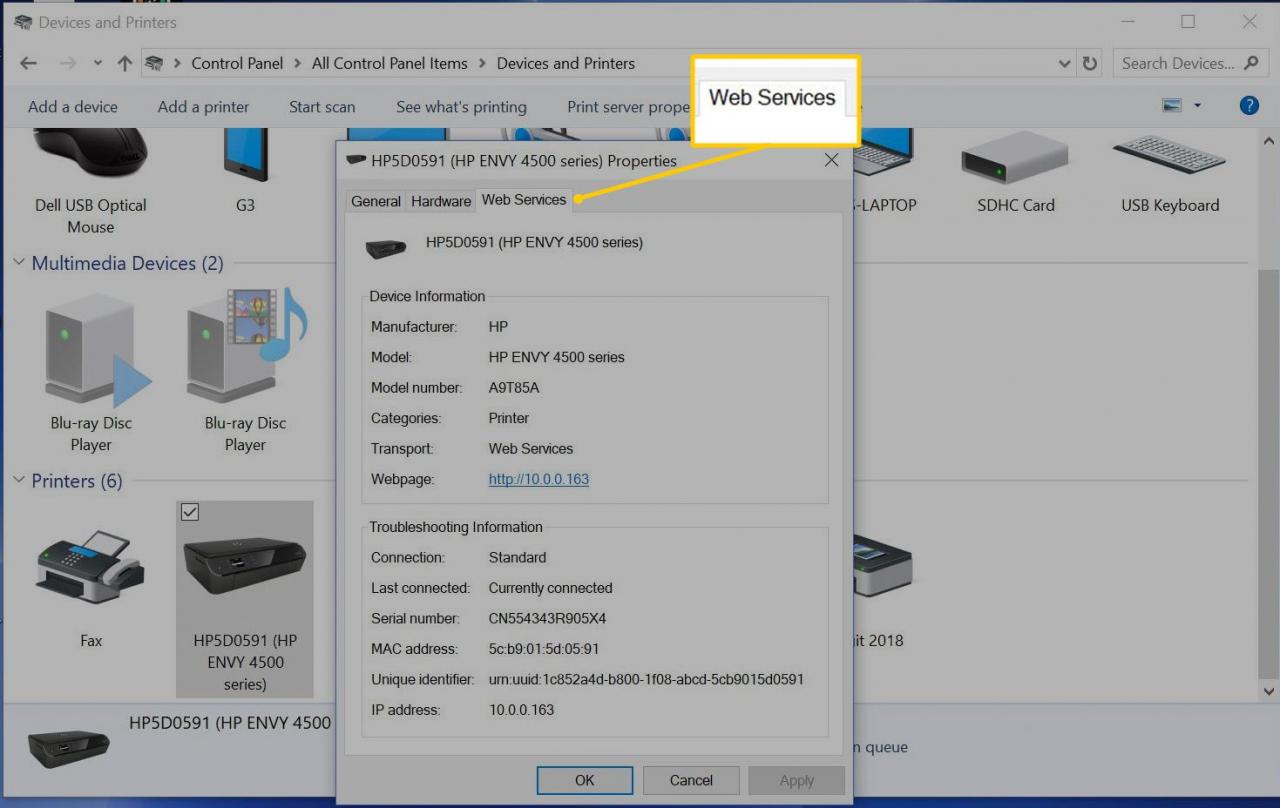
Om du inte ser en Web Services fliken, och sedan är skrivaren inställd med en TCP / IP-port. I det här fallet hittar du IP-adressen i Skrivaregenskaper.
- In kontrollpanelen väljer du Enheter och skrivare
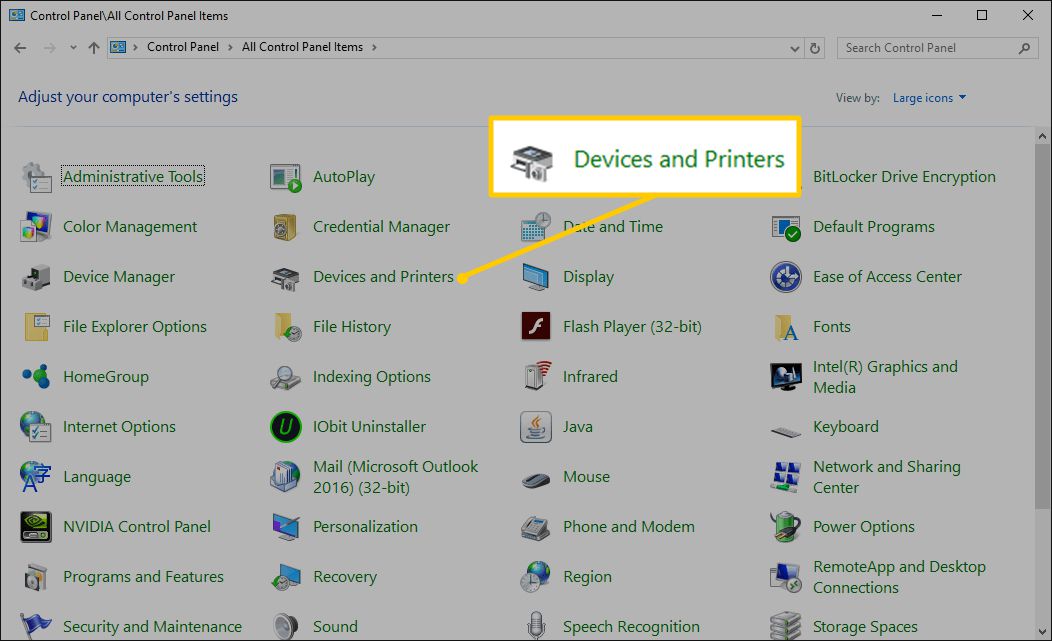
-
Högerklicka på skrivaren och välj Fastigheter
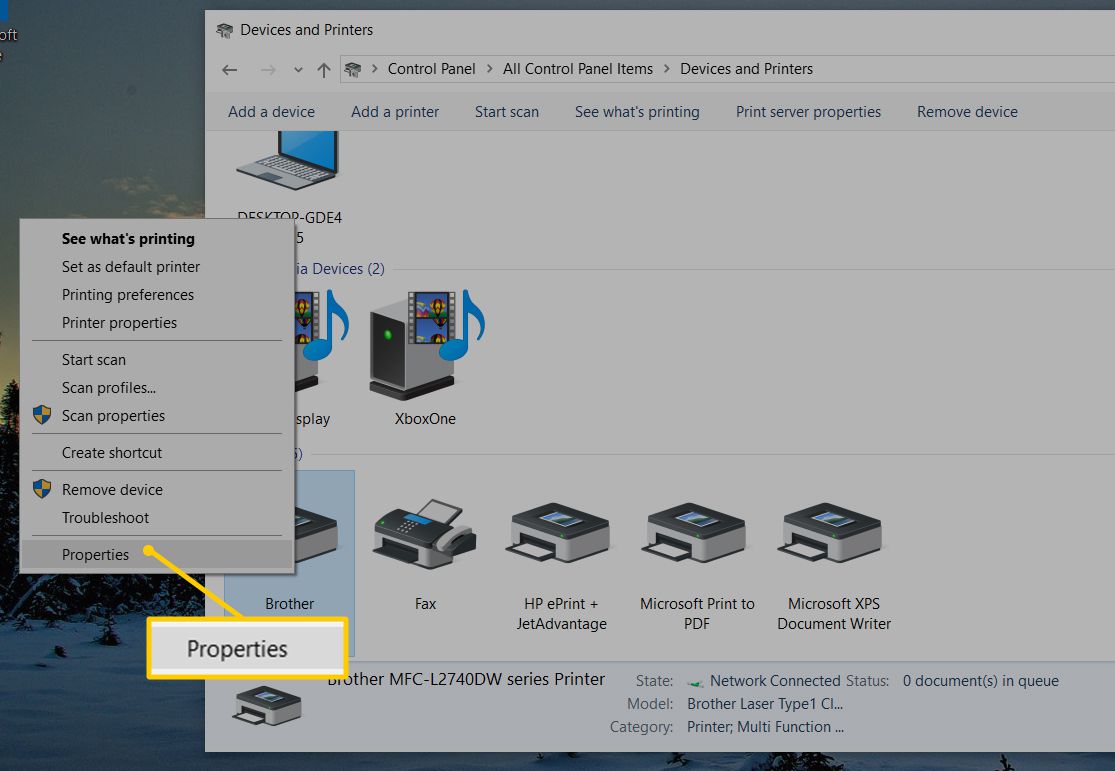
-
Välj Hamnar flik. IP-adressen visas i Hamn fält
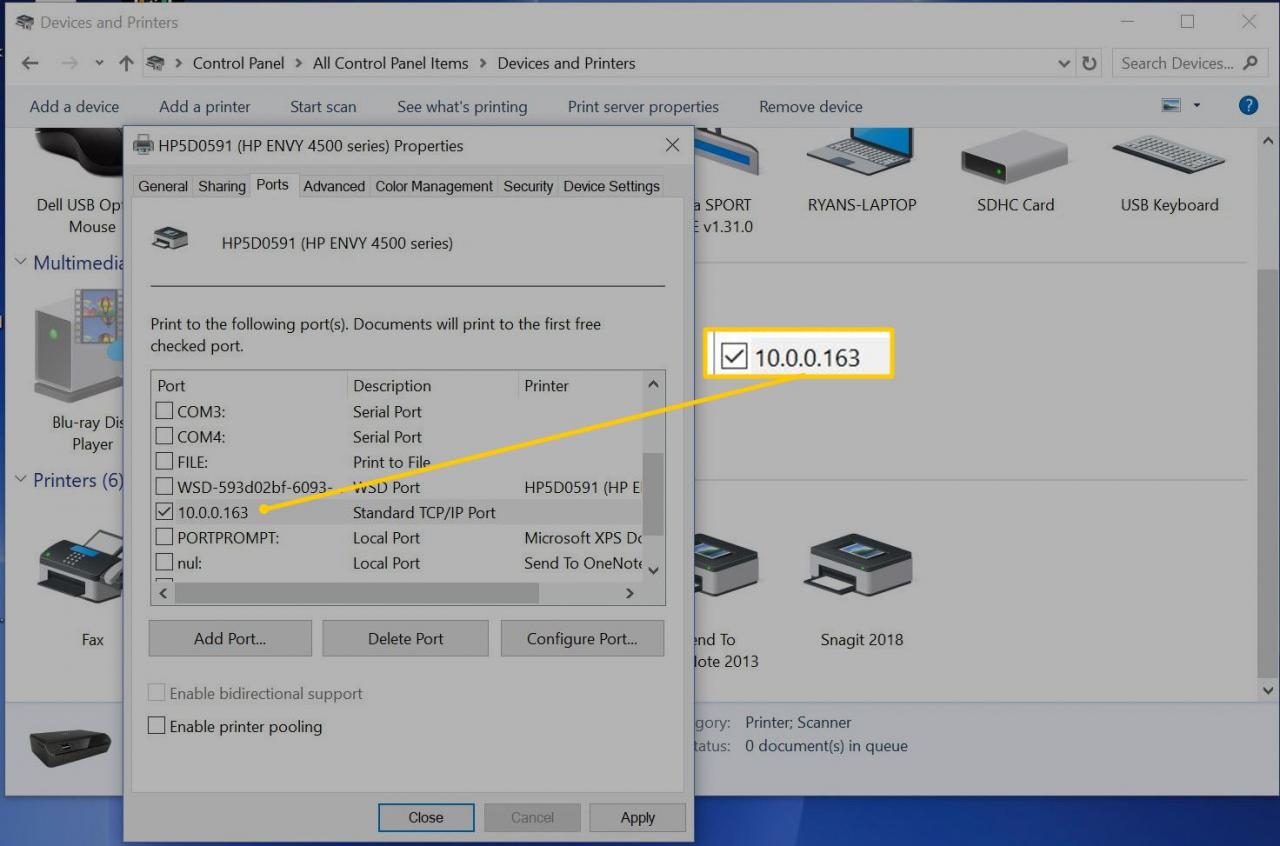
-
Om du inte ser IP-adressen väljer du Konfigurera Port för att se IP-adressen konfigurerad för den skrivaren
Denna metod för att hitta en skrivares IP-adress fungerar för alla versioner av Windows, men stegen för att komma till kontrollpanelen kan variera något.
I macOS kanske skrivarens IP-adresser inte syns för Airprint-skrivare. Använd någon av de andra metoderna här för att hitta IP-adressen för skrivaren istället.
Hitta IP-adressen genom att utfärda ett kommando
Ett annat snabbt trick för att hitta skrivarens IP-adress är med kommandotolken.
För Windows
-
Gå till Start meny och gå in cmd
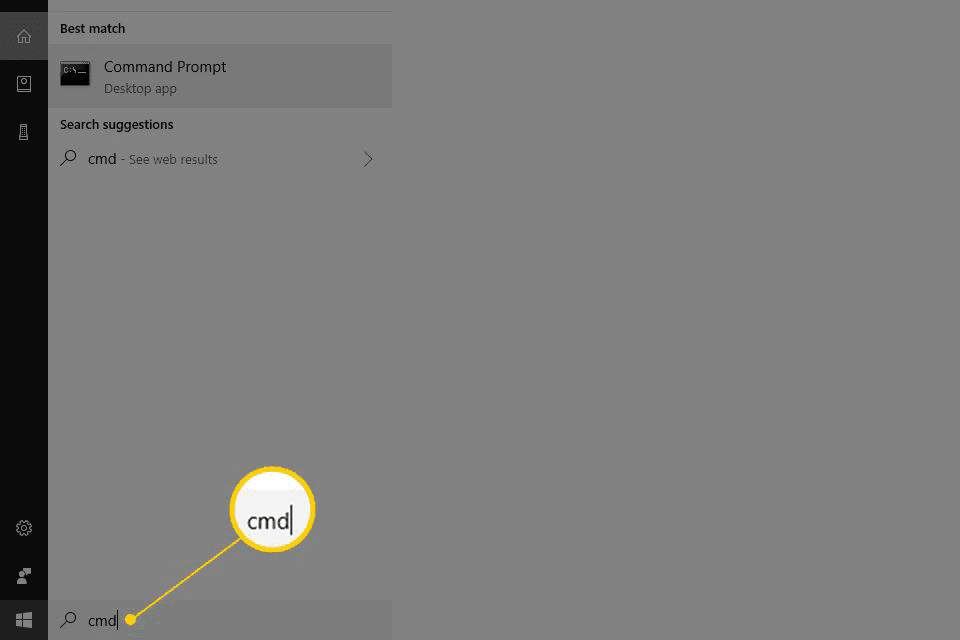
-
I Bästa matchningen avsnitt väljer kommando~~POS=TRUNC
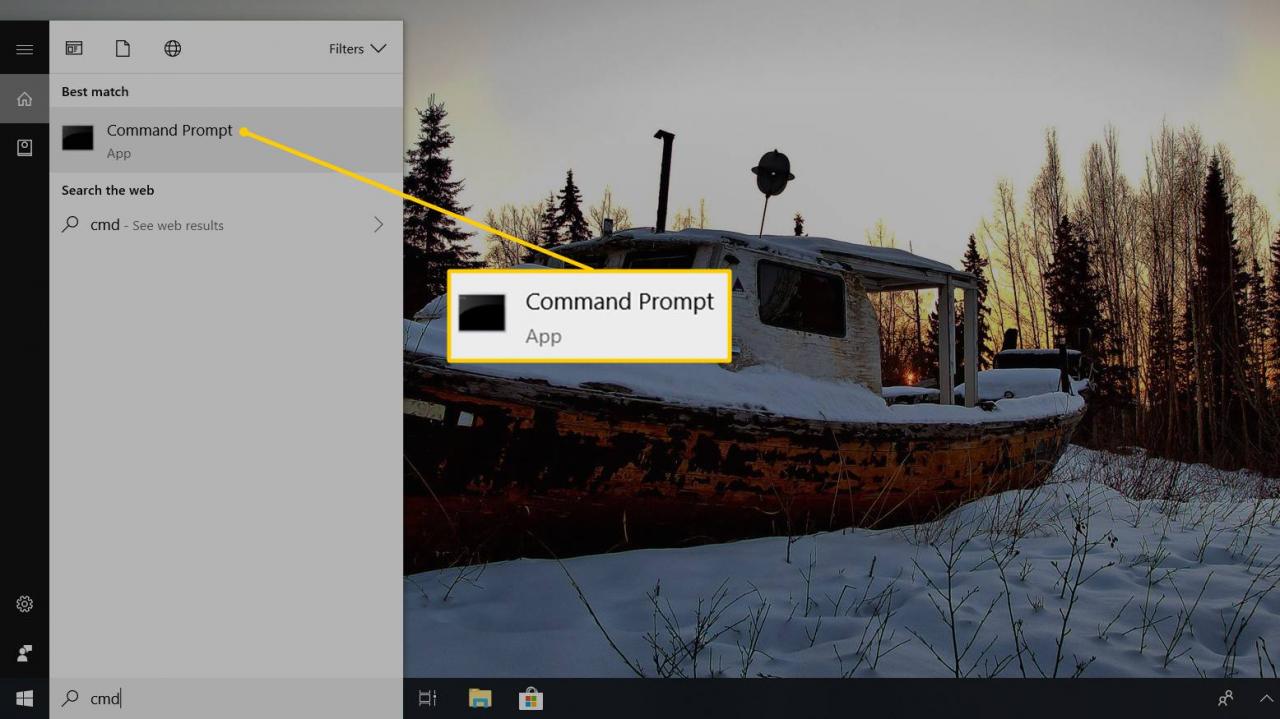
-
Ange netstat -r och tryck ange. Om skrivaren är ansluten med TCP / IP (inte WSD) visas skrivaren i listan över Aktiva rutter i IPv4 Ruttabell
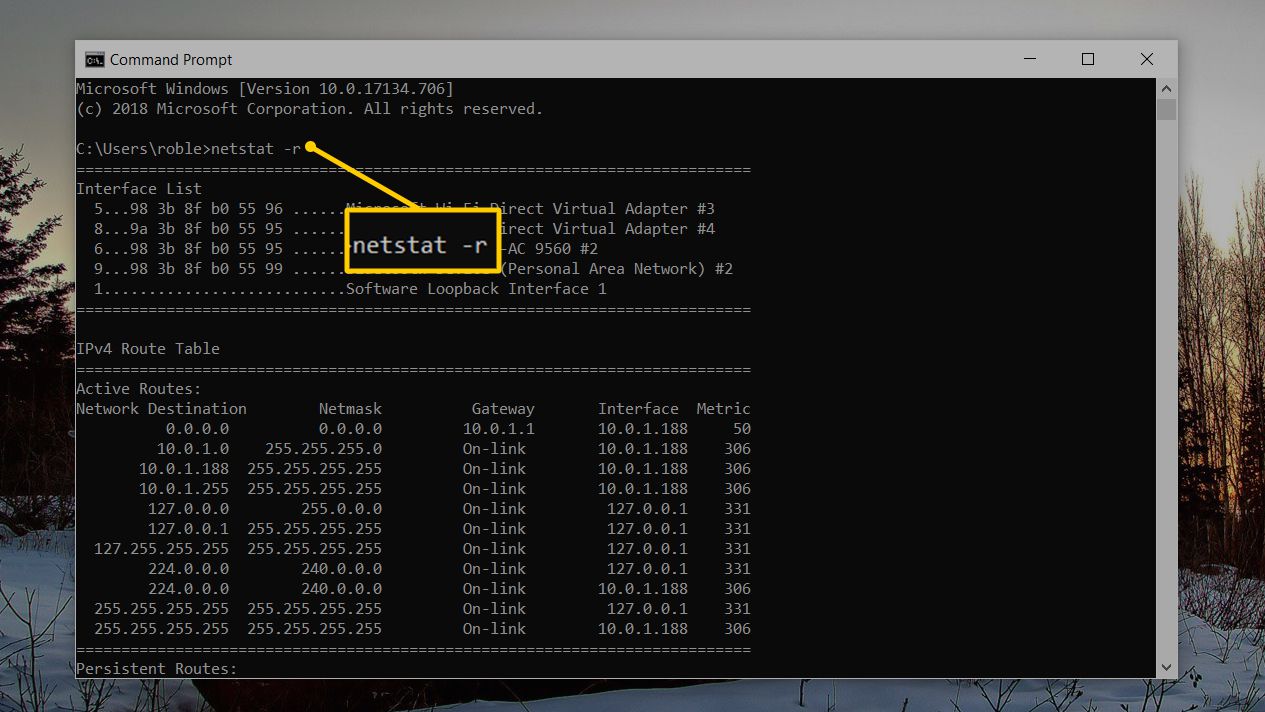
För macOS
-
Öppna Safari (eller din webbläsare) och gå in localhost: 631 / skrivare för att se en lista över skrivare och tillhörande IP-adresser. Dessa adresser visas i Plats kolumn om skrivarna är tillgängliga
-
När du använder en AirPrint-skrivare kanske IP-adressen inte visas med metoden ovan. I det här fallet, öppna Tillämpningar > Utilities > Terminal och skriv in Ippfind. Du ser något liknande ipp: //dinprinter.lokal.: 631 / ipp / port1, där din skrivare är ett alfanumeriskt uttryck - i det här exemplet 829B95000000.local
-
Ange ping yourprinter.local (där din skrivare är det alfanumeriska uttrycket som returnerades av föregående steg). Resultatet visar skrivarens IP-adress
Hitta en skrivares IP-adress med routern
Det sista alternativet är att gå direkt till din router. Routern hanterar all nätverkstrafik, så skrivarens IP måste registreras där som en ansluten enhet. Logga in på routern för att se IP-adressen. Du behöver administratörs-ID och lösenord för routern. Om du inte vet det, fråga vem som ställer in routern åt dig.
Först måste du känna till standard-gatewayens IP-adress. Oavsett vilken typ av dator du använder i nätverket är detta vanligtvis http://10.1.1.1 eller http://192.168.1.1. Om inget av dessa fungerar, slå upp ditt.
För Windows
-
Klicka Start och skriv in cmd
-
Enligt Bästa matchningen, Välj kommando~~POS=TRUNC
-
Ange ipconfig. Notera IP-adressens standardgateway
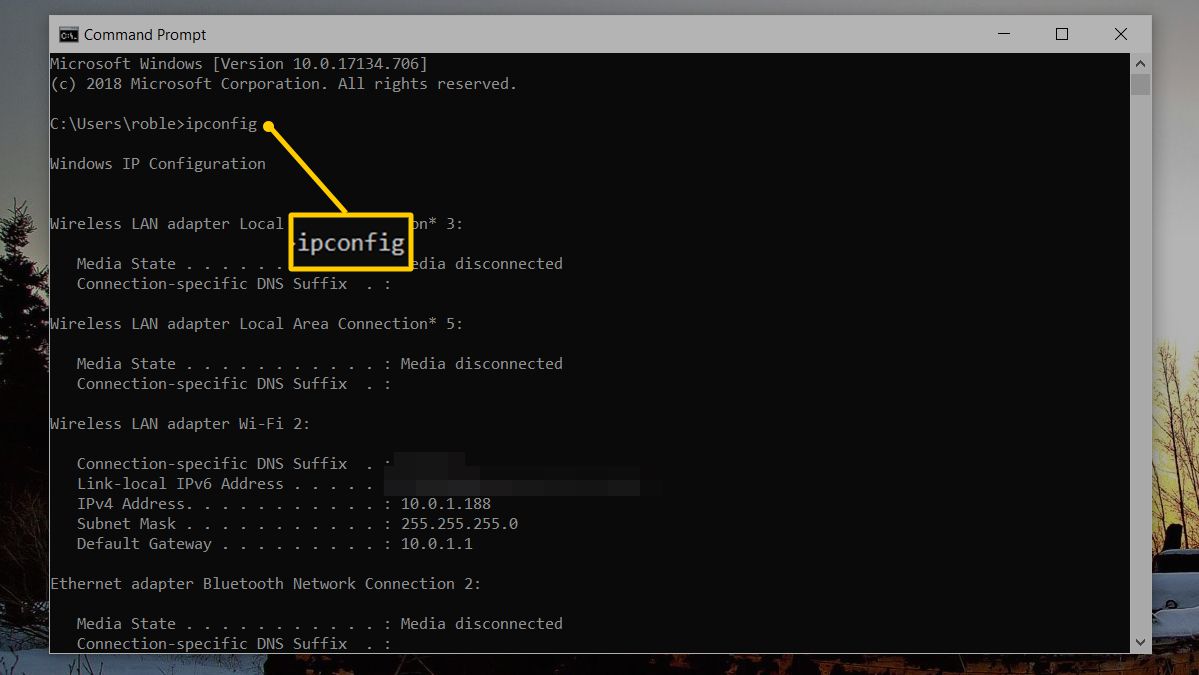
-
Öppna i MacOS Systeminställningar > Nätverks > Advanced Open water > TCP / IP-. Du ser standardgateway-adressen bredvid Router
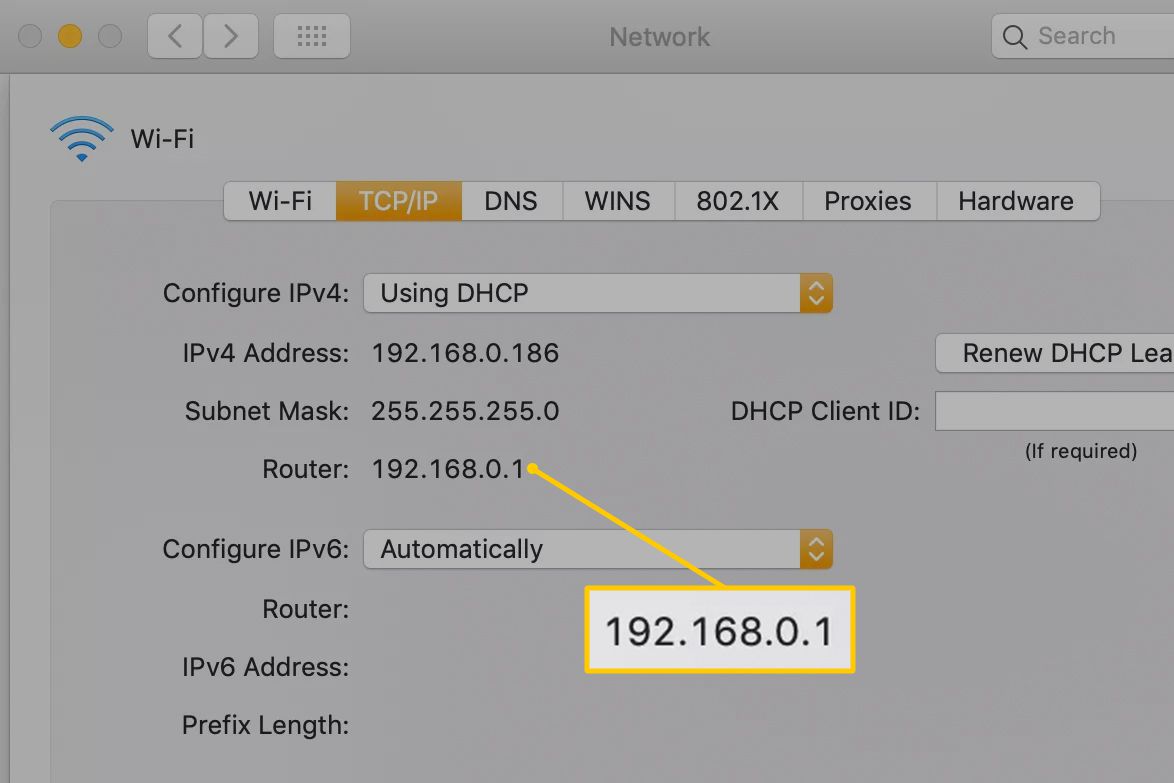
- Härifrån är stegen desamma oavsett operativsystem men kan variera något beroende på routertillverkaren. Öppna en webbläsare och skriv standard-gatewayens IP-adress (från föregående steg) i adressfältet
- På routerns inloggningsskärm loggar du in på routern med administratörs-ID och lösenord
-
Välj routerns menysystem Anslutna Enheter
-
I Värdnamn välj skrivaren.
-
Skrivarens IP-adress listas under IPV4-adress
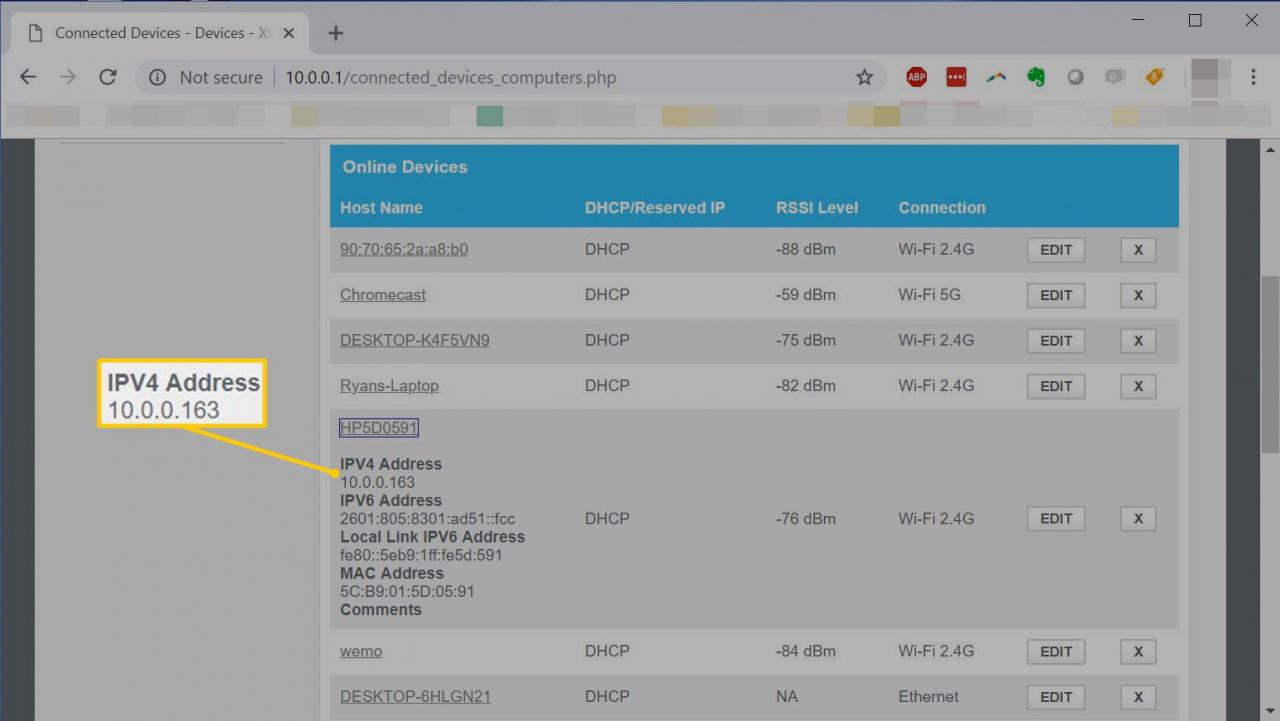
Vad du kan göra med din skrivares IP-adress
När du har skrivarens IP-adress använder du den för att ställa in skrivaren från vilken dator eller mobil enhet som helst som är ansluten till ditt nätverk.
Att ha skrivarens IP-adress till hands kan du också skriva ett ping-kommando i kommandotolken från vilken dator som helst om du har skrivarproblem och behöver kontrollera om skrivaren finns i nätverket.